应收账款(明细及自动汇总)数据透视表
Excel中如何使用数据透视表进行数据汇总与统计
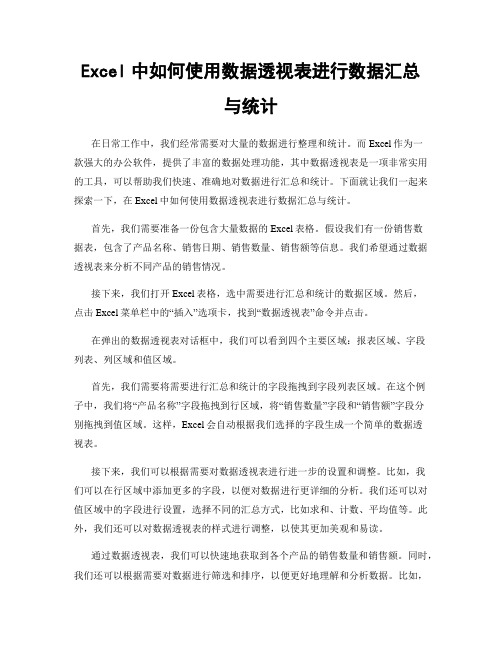
Excel中如何使用数据透视表进行数据汇总与统计在日常工作中,我们经常需要对大量的数据进行整理和统计。
而Excel作为一款强大的办公软件,提供了丰富的数据处理功能,其中数据透视表是一项非常实用的工具,可以帮助我们快速、准确地对数据进行汇总和统计。
下面就让我们一起来探索一下,在Excel中如何使用数据透视表进行数据汇总与统计。
首先,我们需要准备一份包含大量数据的Excel表格。
假设我们有一份销售数据表,包含了产品名称、销售日期、销售数量、销售额等信息。
我们希望通过数据透视表来分析不同产品的销售情况。
接下来,我们打开Excel表格,选中需要进行汇总和统计的数据区域。
然后,点击Excel菜单栏中的“插入”选项卡,找到“数据透视表”命令并点击。
在弹出的数据透视表对话框中,我们可以看到四个主要区域:报表区域、字段列表、列区域和值区域。
首先,我们需要将需要进行汇总和统计的字段拖拽到字段列表区域。
在这个例子中,我们将“产品名称”字段拖拽到行区域,将“销售数量”字段和“销售额”字段分别拖拽到值区域。
这样,Excel会自动根据我们选择的字段生成一个简单的数据透视表。
接下来,我们可以根据需要对数据透视表进行进一步的设置和调整。
比如,我们可以在行区域中添加更多的字段,以便对数据进行更详细的分析。
我们还可以对值区域中的字段进行设置,选择不同的汇总方式,比如求和、计数、平均值等。
此外,我们还可以对数据透视表的样式进行调整,以使其更加美观和易读。
通过数据透视表,我们可以快速地获取到各个产品的销售数量和销售额。
同时,我们还可以根据需要对数据进行筛选和排序,以便更好地理解和分析数据。
比如,我们可以根据销售数量对产品进行排序,找出销售数量最多的产品。
我们还可以通过设置筛选条件,只显示符合条件的数据,以便进行更精确的分析。
除了对数据进行汇总和统计,数据透视表还可以帮助我们进行数据分组和数据透视。
比如,我们可以根据销售日期将数据分组为不同的时间段,以便对销售趋势进行分析。
Excel创建动态数据透视表整理分析数据案例——科目明细表自动统计
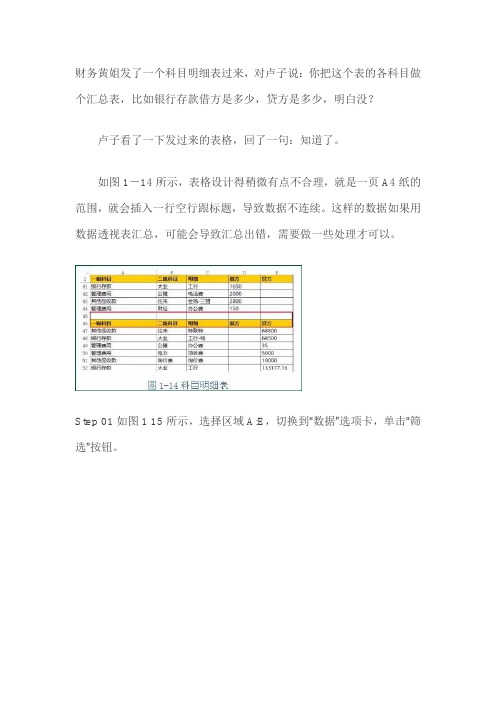
财务黄姐发了一个科目明细表过来,对卢子说:你把这个表的各科目做个汇总表,比如银行存款借方是多少,贷方是多少,明白没?卢子看了一下发过来的表格,回了一句:知道了。
如图1-14所示,表格设计得稍微有点不合理,就是一页A4纸的范围,就会插入一行空行跟标题,导致数据不连续。
这样的数据如果用数据透视表汇总,可能会导致汇总出错,需要做一些处理才可以。
Step 01如图1 15所示,选择区域A:E,切换到“数据”选项卡,单击“筛选”按钮。
Step 02如图1 16所示,对一级科目这一列做筛选,单击“筛选”按钮,取消全选,只筛选一级科目跟空白,单击“确定”按钮。
Step 03如图1-17所示,选择筛选出来的行,右击选择“删除行”。
Step 04如图1-18所示,单击“清除”按钮。
这样就把多余的标题跟空白行删除掉了,得到标准的数据源,接下来就可以借助数据透视表轻松汇总。
Step 05如图1 19所示,单击明细表任意单元格如A1,切换到“插入”选项卡,单击“数据透视表”图表,在弹出的“创建数据透视表”对话框,会智能的帮你选择好区域,保持默认不变,单击“确定”按钮即可。
Step 06如图1-20所示,依次勾选一级科目、二级科目和明细,再将借方和贷方拉到值字段。
Step 07这样得到的借方跟贷方都是计数的,我们需要的是求和。
如图1-21所示,单击“计数项:借方”这个单元格,右击选择“值汇总依据”为求和,用同样的方法将贷方也变成求和。
如图1 22所示,这时发现一级科目、二级科目和明细这3个内容堆在一起,看起来有点乱,正常我们都希望这些数据并排显示的。
Step 08如图1-23所示,单击数据透视表任意单元格,在“设计”选型卡,单击“报表布局”,“以表格形式显示”。
Step 09如图1-24所示,选择任意二级科目的分类汇总,右击取消“分类汇总二级科目”。
Step 10如图1-25所示,稍做一些美化处理。
做完后,卢子把效果图发给财务黄姐:这个形式可以不?财务黄姐:OK,发模板我看看。
excel在应收账款管理中的应用
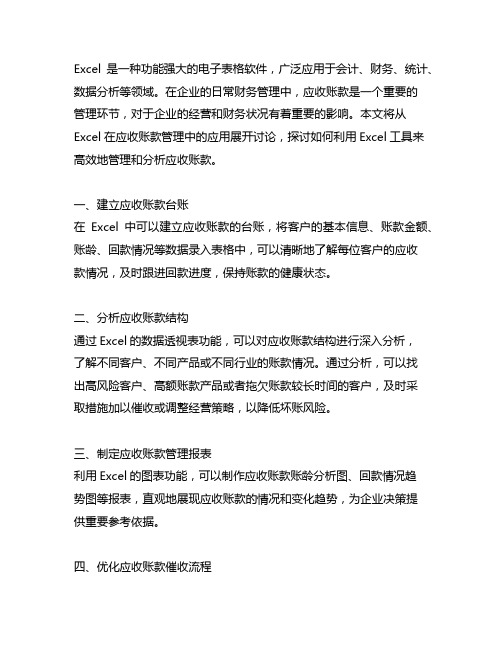
Excel是一种功能强大的电子表格软件,广泛应用于会计、财务、统计、数据分析等领域。
在企业的日常财务管理中,应收账款是一个重要的管理环节,对于企业的经营和财务状况有着重要的影响。
本文将从Excel在应收账款管理中的应用展开讨论,探讨如何利用Excel工具来高效地管理和分析应收账款。
一、建立应收账款台账在Excel中可以建立应收账款的台账,将客户的基本信息、账款金额、账龄、回款情况等数据录入表格中,可以清晰地了解每位客户的应收款情况,及时跟进回款进度,保持账款的健康状态。
二、分析应收账款结构通过Excel的数据透视表功能,可以对应收账款结构进行深入分析,了解不同客户、不同产品或不同行业的账款情况。
通过分析,可以找出高风险客户、高额账款产品或者拖欠账款较长时间的客户,及时采取措施加以催收或调整经营策略,以降低坏账风险。
三、制定应收账款管理报表利用Excel的图表功能,可以制作应收账款账龄分析图、回款情况趋势图等报表,直观地展现应收账款的情况和变化趋势,为企业决策提供重要参考依据。
四、优化应收账款催收流程通过Excel的数据筛选和排序功能,可以快速定位逾期账款客户,制定逾期账款催收计划,提高催收效率。
可以利用Excel的邮件合并功能,批量发送催收函件,规范和便捷地开展催收工作。
五、应收账款预测与控制利用Excel的相关函数,可以建立应收账款的预测模型,并进行灵活的调整和优化。
通过预测模型,可以预测未来一段时间的应收账款金额,为资金管理和经营决策提供数据支持。
六、风险管理与内部控制借助Excel的排序和筛选功能,可以进行应收账款风险分类,针对性地采取控制措施。
可以利用Excel的数据验证和保护功能,加强内部控制,确保应收账款数据的准确性和完整性。
七、应收账款管理的自动化基于Excel VBA的自动化编程,可以实现应收账款的自动化管理,包括自动生成应收账款台账、自动更新回款情况、自动生成催收提醒等功能,大大提高工作效率,并减少人为差错的可能性。
利用数据透视表完成凭证汇总表登记明细账时的注意点

利用数据透视表完成凭证汇总表登记明细账时的
注意点
Excel数据透视表是一种交互式报表,它可以快速分类汇总大量的数据,我们可以随时选择其中的页、行和列中的不同元素,并以快速查看源数据的不同统计结果,同时可以随意显示和打印出所需区域的明细数据,从而使得分析、组织复杂的数据更加快捷和有效。
使用数据透视表,不必输入复杂的公式和函数,仅仅通过向导就可以创建一个交互式表格,但是制作Excel数据透视表注意事项一定要牢记。
为了能够制作Excel数据透视表,并对数据进行正确分析,要特别注意以下几点:
1、数据区域的第一行为标题(字段名称)。
2、数据清单中避免存在空行和空列。
所谓空行,是指某行的各列中没有任何数据;所谓空列,是指某列的各行中没有任何数据。
如果某行的某些列没有数据。
但其他列有数据,那么该行就不是空行。
同样,如果某列的某些行没有数据,但其他行有数据,那么该列也不是空列。
3、各列只包含一种类型的数据。
4、不能出现非法日期。
5、要汇总的数据不能是文本(文本型数字)。
6、要汇总的数据列内最好不要有空单元格。
7、数据清单中避免出现合并单元格。
8、避免在单元格的开头和末尾输入空格。
9、尽量避免在一张工作表中建立多个数据清单。
每张工作表中最好仅使用于一个数据清单。
10、工作表中的数据清单与其他数据之间应至少留出一个空列和一个空行,以便于检测和选定数据清单。
在制作数据透视表之前,制作Excel数据透视表注意事项还是很重要的,还需要先检查数据区域是否满足上述要求,并进行整理,从而使之规范。
利用Excel的数据透视表进行数据透视和透视图制作
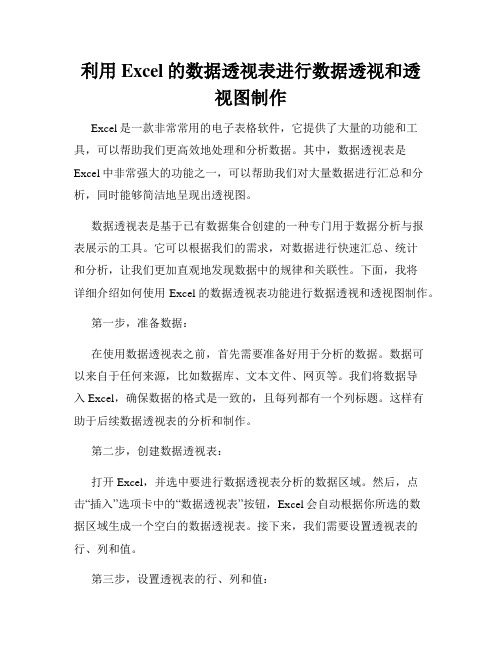
利用Excel的数据透视表进行数据透视和透视图制作Excel是一款非常常用的电子表格软件,它提供了大量的功能和工具,可以帮助我们更高效地处理和分析数据。
其中,数据透视表是Excel中非常强大的功能之一,可以帮助我们对大量数据进行汇总和分析,同时能够简洁地呈现出透视图。
数据透视表是基于已有数据集合创建的一种专门用于数据分析与报表展示的工具。
它可以根据我们的需求,对数据进行快速汇总、统计和分析,让我们更加直观地发现数据中的规律和关联性。
下面,我将详细介绍如何使用Excel的数据透视表功能进行数据透视和透视图制作。
第一步,准备数据:在使用数据透视表之前,首先需要准备好用于分析的数据。
数据可以来自于任何来源,比如数据库、文本文件、网页等。
我们将数据导入Excel,确保数据的格式是一致的,且每列都有一个列标题。
这样有助于后续数据透视表的分析和制作。
第二步,创建数据透视表:打开Excel,并选中要进行数据透视表分析的数据区域。
然后,点击“插入”选项卡中的“数据透视表”按钮,Excel会自动根据你所选的数据区域生成一个空白的数据透视表。
接下来,我们需要设置透视表的行、列和值。
第三步,设置透视表的行、列和值:在数据透视表字段列表中,选择需要展示为透视表的字段,并将其拖拽到行、列或值区域。
行区域用于分组和汇总数据的横向展示,列区域用于分组和汇总数据的纵向展示,值区域用于设置需要进行统计的数值。
根据数据的实际情况,可以灵活选择设置不同的行、列和值。
第四步,美化透视表的外观:Excel提供了丰富的格式化选项,让你可以对透视表的外观进行调整。
你可以改变透视表的样式、字体、颜色和边框,以及添加总计、排序和筛选等功能。
通过合理地应用这些格式化选项,可以使透视表更加清晰、易读和美观。
第五步,制作透视图:数据透视表除了能够对数据进行快速汇总和统计,还能够生成图表来更直观地展示数据。
在数据透视表上方的“数据透视表分析工具”中,你可以选择生成柱状图、饼图、折线图等多种透视图形式。
《Excel在财务管理中的应用》第四章——应收账款管理

(5)机会成本。机会成本,是指利用一定资源获得某种收入时所放弃的另一种收入。在实行本方案 时,失去所放弃方案的潜在收益,是实行本方案的一种代价,称为本方案的机会成本。机会成本,实际上 不是一种支出和费用,而是失去的收益,与通常意义上的成本概念不同,是辩证的概念,这种收益不是实 际的而是潜在的。例如,现有A和B两种方案,若选择A方案可获利10万元,则这10万元的潜在收益就是 选择B方案的机会成本。
第四章 应收账款管理
4.1 应收账款统计表及账龄分析表
4.1.1 创建应收账款统计表
1.编制应收账款基本信息表 企业进行应收账款管理的基础是客户及赊销额的基本信息,因此,首先需要根据客户及赊销信息,将 应收账款基本信息录到应收账款基本信息表中。 企业的应收账款基本信息主要包括客户代码、客户名称、业务员、应收金额、预收金额、实收 金额,灵活进行内容的设计和编制,具体操作 步骤如下。
图4-8
4.2 应收账款对账单
4.2.1 创建应收账款对账单
发送应收账款对账单,是企业与客户之间重要的活动之一。对于财务人员而言,准确、快速地完 成应收账款对账单的制作,并发送至相应的客户邮箱中,是一项既要求准确率、又要求效率的工作。 Excel不仅能够快速完成对账单的制作,还能够准确发送邮件,是财务人员必须掌握的工具之一。
图4-5
4.1.1 创建应收账款统计表
5.计算逾期账龄及逾期金额 计算逾期账龄的基本思路是:判断该项应收账款是否已经逾期,如果已经逾期,则显示计算出的逾期 时间,否则不显示。
判断是否逾期可以使用IF函数,逾期时间的计算可以使用DAYS360函数。DAYS360函数是按照一 年360天的算法返回两个给定日期的相差天数,其语法为 DAYS360(start_date,end_date,[method])。 计算逾期金额可以使用IF与DAYS360嵌套函数来实现,逾期金额可用期末余额表示。操作步骤如下。
excel表格在公司应收账款中的应用
一、引言在现代商业社会中,公司经营过程中难免会涉及到大量的应收账款,管理好应收账款对于公司的财务稳定和效益提升至关重要。
而在管理应收账款过程中,excel表格作为一种简单、直观的工具,可以帮助公司更加高效地管理和分析应收账款情况,从而实现更好的经营效果和财务管理。
本文将从应收账款管理的角度来探讨excel表格在公司应收账款中的应用。
二、应收账款的重要性和管理挑战1. 应收账款的重要性应收账款是公司在销售产品或提供服务后尚未收到的货款或款项,是公司资金的重要组成部分。
良好的应收账款管理可以确保公司的资金流畅,提高公司的资金使用效率,保障公司的正常运营。
2. 应收账款管理的挑战应收账款管理存在诸多挑战,例如不良账款风险、账龄过长、难以追讨等问题,需要公司对账款实施严格的管理和监控。
而传统的应收账款管理方式往往效率较低,无法满足现代企业对于应收账款管理的需求。
三、excel表格在应收账款管理中的应用1. 用excel表格建立应收账款台账公司可以使用excel表格建立应收账款台账,记录每一笔应收账款的基本信息,包括客户名称、账款金额、结算日期、账龄等,从而实现对应收账款的全面监控和管理。
利用excel提供的数据处理函数和统计分析功能,可以快速计算出应收账款的总额、平均账龄、不同客户的应收账款余额等重要指标,为公司的决策提供有力的参考依据。
2. 利用excel表格进行坏账准备计提在应收账款管理过程中,公司需要根据实际情况提取一部分资金作为坏账准备金,用于应对可能的坏账损失。
通过excel表格可以快速、准确地计算出应提取的坏账准备金数额,帮助公司合理提取坏账准备,降低不良账款风险。
3. 分析数据挖掘发现问题利用excel表格的数据透视表和图表制作功能,公司可以对应收账款数据进行深入的分析和挖掘,发现存在的问题和改进建议。
可以通过透视表分析不同客户的账龄分布情况,发现账龄较长的客户并及时进行催收和跟进,减少损失风险;通过图表制作,直观地展现应收账款的变化趋势,帮助公司制定更加科学合理的资金策略。
excel中数据透视表的汇总方式
excel中数据透视表的汇总方式Excel 中数据透视表的汇总方式在日常的数据处理和分析工作中,Excel 是我们常用的工具之一,而其中的数据透视表功能更是强大而实用。
数据透视表能够快速地对大量数据进行汇总、分析和展示,帮助我们从复杂的数据中提取有价值的信息。
在数据透视表中,汇总方式的选择对于准确呈现数据结果至关重要。
接下来,让我们一起深入了解一下 Excel 中数据透视表常见的汇总方式。
一、求和汇总求和是数据透视表中最常用的汇总方式之一。
当我们需要计算某一列数据的总和时,选择求和汇总就能够快速得到结果。
例如,我们有一份销售数据表格,其中包含了不同产品在不同地区的销售额。
通过创建数据透视表,并将“销售额”字段设置为求和汇总,我们可以轻松得到每个地区的总销售额,以及每种产品的销售总额。
在实际应用中,如果数据中存在空值,求和汇总会自动忽略这些空值,只对有数值的单元格进行求和计算。
二、计数汇总计数汇总用于计算某一列中非空单元格的数量。
比如说,我们有一份员工信息表格,包含了员工的姓名、部门、职位等信息。
如果我们想知道每个部门有多少名员工,就可以将“部门”字段设置为计数汇总。
需要注意的是,计数汇总只计算非空单元格的数量,对于数值型数据,即使数值相同,也会被分别计算。
三、平均值汇总平均值汇总用于计算某一列数据的平均值。
以学生的考试成绩为例,我们有不同学科的成绩数据。
通过将“成绩”字段设置为平均值汇总,能够得到每个学科的平均成绩。
在使用平均值汇总时,同样会自动忽略空值。
四、最大值汇总最大值汇总可以帮助我们快速找出某一列数据中的最大值。
假设我们有一份产品质量检测数据,包含了不同批次产品的检测值。
通过最大值汇总,能够一眼看出每个批次中的最高检测值。
五、最小值汇总与最大值汇总相对应的是最小值汇总,用于找出某一列数据中的最小值。
例如在库存管理中,通过对库存数量进行最小值汇总,可以了解到每种商品的最低库存水平。
六、乘积汇总乘积汇总相对较少使用,但在某些特定场景下非常有用。
在Excel中如何实现数据自动汇总
在Excel中如何实现数据自动汇总在日常的工作和学习中,我们经常会用到 Excel 来处理各种数据。
当数据量较大时,手动汇总数据会非常繁琐且容易出错。
那么,如何在 Excel 中实现数据自动汇总呢?接下来,我将为您详细介绍几种常见且实用的方法。
一、使用 SUM 函数进行求和汇总SUM 函数是 Excel 中最基本也是最常用的求和函数。
假设我们有一张销售数据表,包含了不同产品的销售额,要计算总销售额,只需要在一个空白单元格中输入“=SUM(要汇总的数据区域)”,例如“=SUM(A1:A100)”,其中 A1 到 A100 是销售额所在的单元格范围,按下回车键,就能得到这些数据的总和。
如果数据区域不是连续的,比如要汇总 A1:A50 和 B1:B30 这两个区域的数值,就可以输入“=SUM(A1:A50,B1:B30)”。
二、使用数据透视表进行汇总数据透视表是 Excel 中非常强大的数据分析工具,能快速对大量数据进行分类汇总。
首先,选中要汇总的数据区域,然后在菜单栏中选择“插入” “数据透视表”。
在弹出的对话框中,可以选择将数据透视表放置在新的工作表或是当前工作表的某个位置。
接下来,将需要汇总的字段拖放到“行”“列”“值”等区域。
比如,如果要按产品类别汇总销售额,就将“产品类别”字段拖到“行”区域,将“销售额”字段拖到“值”区域。
数据透视表会自动计算每个产品类别的销售额总和。
而且,数据透视表还可以进行多种汇总方式的选择,如求和、计数、平均值、最大值、最小值等,只需在“值”区域中对相应字段进行设置即可。
三、使用分类汇总功能当数据已经按照某一列进行了排序,比如按照产品类别排序,就可以使用分类汇总功能。
选中数据区域,然后选择“数据” “分类汇总”。
在弹出的对话框中,选择要分类的字段(如产品类别),以及汇总方式(如求和)和要汇总的字段(如销售额)。
分类汇总会在数据下方生成汇总行,显示每个分类的汇总结果。
四、使用合并计算功能如果数据分布在多个工作表或工作簿中,合并计算功能就非常有用。
Excel中的数据透视表使用数据透视表报表分类汇总
Excel中的数据透视表使用数据透视表报表分类汇总数据透视表是Excel中的一种强大工具,可以对大量数据进行快速分析和汇总。
它能够帮助用户在几秒钟内生成简洁明了的报表,帮助用户发现数据中的趋势和模式,并提供基于这些模式的深入见解。
本文将介绍数据透视表的使用方法及其在报表分类汇总中的应用。
一、数据透视表的使用方法在Excel中创建数据透视表非常简单。
只需按照以下步骤操作:1. 打开Excel,并选中所需的数据源;2. 在菜单栏中选择“插入”,然后点击“数据透视表”按钮;3. 在弹出的对话框中,选择要包含在透视表中的字段,并将它们拖动到相应的区域(行区域、列区域、值区域和筛选器区域);4. 根据需要进行更多设置,如排序、合计、过滤等;5. 单击“确定”按钮,即可生成数据透视表。
二、透视表的分类汇总功能数据透视表不仅仅是简单地对数据进行汇总,还能对数据进行分类汇总,以便更好地理解数据。
以下是几种常见的分类汇总功能:1. 按日期分类汇总数据透视表可以非常方便地按日期对数据进行分类汇总,帮助用户了解各个时间段内的数据变化趋势。
例如,用户可以通过透视表快速分析销售额在每个季度或每个月的变化情况,从而找出最佳销售季节或最佳销售月份。
2. 按地区分类汇总透视表还可以根据地区对数据进行分类汇总。
用户可以通过透视表快速了解不同地区的销售额、利润等指标,从而发现销售热点或潜力市场。
这对于制定区域销售策略非常有帮助。
3. 按产品分类汇总如果用户需要对不同产品的销售情况进行分析,透视表也可以派上用场。
用户只需将产品字段拖动到透视表的行区域或列区域,即可快速查看每个产品的销售额、销售数量等信息。
这样用户可以找出畅销产品或低销产品,并采取相应的销售策略。
4. 多维分类汇总透视表还支持多维分类汇总,用户可以同时根据多个字段对数据进行分类。
例如,用户可以将数据按照日期和产品分类,快速了解每天各个产品的销售情况。
这种多维分类汇总功能可以帮助用户深入探索数据之间的关系。
